Nguyên nhân tai nghe bị rè do đâu? Cách khắc phục hiểu quả?
Tai nghe là vật dụng không thể thiếu trong thời đại ngày nay, tuy nhiên bất kỳ sản phẩm nào cũng có những trục trặc, sự cố không mong muốn. Nếu một ngày tai nghe của bạn bỗng nhiên không nghe được hoặc bị rè thì phải làm thế nào, hãy để Bảo Châu Elec giải đáp vấn đề này nhé!

Tai nghe là công cụ âm thanh rất phù hợp với cuộc sống hiện đại ngày nay. Chiếc tai nghe nhỏ nhắn và tiện lợi có thể hỗ trợ chúng ta trải nghiệm các nội dung giải trí, học tập và làm việc mọi lúc mọi nơi mà không làm phiền ảnh hưởng tới người khác.
Kiểm tra bản cập nhật card âm thanh
Bạn nên kiểm tra các bản cập nhật trình điều khiển cho card âm thanh Kiểm tra trang web của nhà sản xuất máy tính để xem có bản cập nhật trình điều khiển thiết bị cho card âm thanh hoặc card âm thanh tích hợp hay không.

Nếu tai nghe được kết nối với máy tính qua USB, bạn cần có trình điều khiển thiết bị của riêng mình, vì vậy hãy kiểm tra trang web của nhà sản xuất tai nghe để biết các bản cập nhật trình điều khiển (nếu có). Cập nhật trình điều khiển có thể giải quyết vấn đề nhiễu và rè do xung đột phần mềm.
Tháo và kết nối lại tai nghe
Nếu đầu nối không được cắm chắc chắn trong jack cắm âm thanh của máy tính, tai nghe có thể phát ra âm thanh rè rè.

Kiểm tra giắc cắm tai nghe
Nếu giắc cắm bị lỏng, nó không thể được kết nối chắc chắn với tai nghe. Nhiều máy tính để bàn có hai giắc cắm tai nghe, một ở mặt sau và một ở mặt trước.

Bạn có thể cắm tai nghe vào giắc cắm thứ hai để loại bỏ âm thanh chói, gắt mà không cần phải mua card âm thanh mới.
Tắt mọi thiết bị ghi âm gây nhiễu
Thật bất ngờ, đây có thể là nguyên nhân gây ra tiếng rè rè trong tai nghe. Khi chúng ta kết nối jack ghi âm (tai nghe, jack cắm màu đỏ trên tai nghe) với máy tính, chúng ta vô tình kích hoạt chức năng ghi âm - ghi âm cũng có thể gây ra những âm thanh ù và ù như trên.
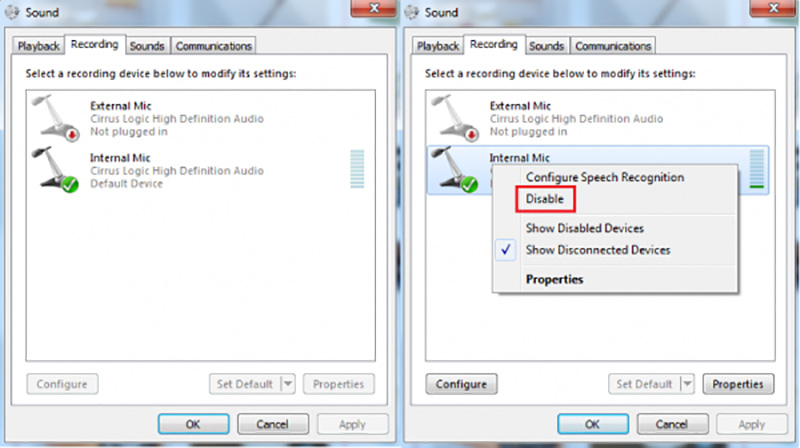
Để khắc phục, hãy nhấp chuột phải vào biểu tượng loa-Âm lượng ở góc dưới cùng bên phải của màn hình và chọn thiết bị ghi âm, như hình dưới đây: Cửa sổ ghi âm sẽ xuất hiện như trong hình bên dưới.
Cửa sổ Recording sẽ xuất hiện như hình dưới. Trên máy tính, laptop của bạn có bao nhiêu bộ phận có thể thu âm được thì nó sẽ hiển thị hết ở đây. Và để tắt chức năng thu âm thì các bạn chỉ cần bấm chuột phải vào mỗi thiết bị rồi chọn Disable. Như vậy là đã có thể giải quyết nguyên nhân này.
Điều chỉnh âm lượng micro
Click chuột phải vào biểu tượng loa và chọn Recording Devices trên menu. Click chuột phải vào microphone trong cửa sổ mới và chọn Properties. Click vào tab Levels trong cửa sổ mới và giảm thanh trượt Microphone và Microphone Boost xuống mức tối thiểu.
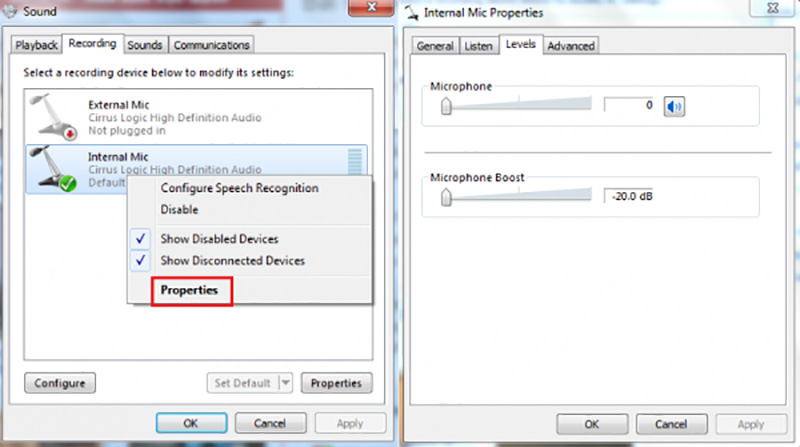
Sau đó tăng thanh trượt Microphone cho đến khi bạn nghe thấy âm thanh qua tai nghe. Nếu bạn vẫn không nghe thấy âm thanh khi thanh trượt ở mức tối đa, tiếp tục nâng thanh trượt Microphone Boost. Lưu ý, bạn có thể bỏ qua bước này nếu đã tắt microphone.
Kết nối tai nghe khác với máy tính
Nếu bạn có tai nghe khác, hãy cố gắng cắm chúng vào máy tính của mình. Nếu bạn không thấy bất kỳ tiếng động nào thì đó là do tai nghe bị lỏng và cần được thay thế.

Cài đặt card âm thanh rời
Nếu bạn vẫn nghe thấy âm thanh ù ù qua tai nghe sau khi làm theo các bước ở trên, hãy thử lắp thẻ âm thanh, USB bên ngoài hoặc bộ điều hợp tương thích IEEE 1394.

Một số chip âm thanh được tích hợp sẵn. Nhận nhiễu điện từ các thành phần lân cận. Vì vậy, cài đặt một bộ điều hợp âm thanh riêng biệt có thể giải quyết vấn đề này.
Cắm tai nghe trực tiếp vào máy
Nếu bạn sử dụng tai nghe bằng cách kết nối tai nghe với loa thay vì cắm trực tiếp vào máy tính, hãy tháo nó ra và cắm trực tiếp vào jack cắm trên máy tính, laptop.

Bạn sẽ thấy tiếng nổ lách tách và tiếng ồn biến mất hoàn toàn. Điều này là do mức tín hiệu đường truyền của giắc cắm loa và máy tính là khác nhau.
Thay đổi cổng chuột
Mặc dù phương pháp này nghe có vẻ lạ và không liên quan, nhưng nhiều người đã giải quyết được vấn đề tai nghe bị nhiễu khi kết nối cáp chuột với cổng khác. Vui lòng cắm cáp chuột vào một cổng khác ngoài giắc cắm tai nghe 3,5 mm.

Bảo Châu Elec sẽ trả lời sớm nhất. Viết hỏi đáp













